Win10系统如何管理WiFi自动连接 Windows10管理WiFi自动连接的教程
发布时间:2017-04-12 14:57:55作者:知识屋
Win10系统如何管理WiFi自动连接 Windows10管理WiFi自动连接的教程 组策略和注册表是非常强大的工具,我们可以通过组策略和注册表对系统进行各种设置。可能很多用户都不知道,其实我们可以通过组策略和注册表来管理WiFi自动连接,这对于企业IT管理员来说,无疑是莫大的福音。下面我们就来看看Win10使用组策略或注册表管理WiFi自动连接的方法。
具体方法如下:
组策略版:
1、在运行中输入gpedit.msc后回车,进入组策略编辑器;
2、找到计算机配置→管理模板→网络→WLAN服务→WLAN设置;
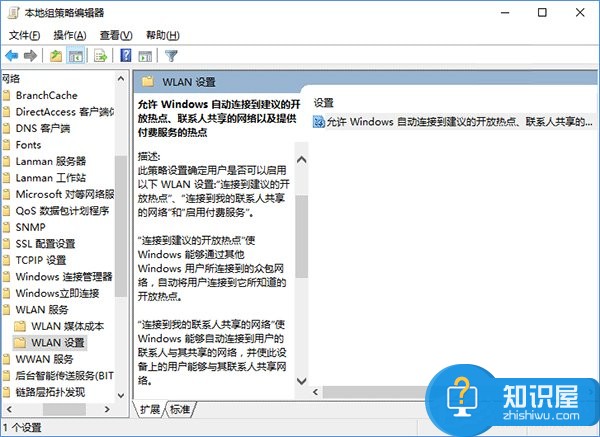
3、双击右边“允许Windows自动连接到建议的开放热点、联系人共享的网络以及提供付费服务的热点”;

4、在左上角选择“已启用”表示员工电脑可以自动连接可用WiFi,“已禁用”表示禁止自动连接WiFi。
注册表版:
1、在运行中输入regedit后回车,进入注册表编辑器;
2、定位到:
HKEY_LOCAL_MACHINE\SOFTWARE\Microsoft\WcmSvc\wifinetworkmanager\config;
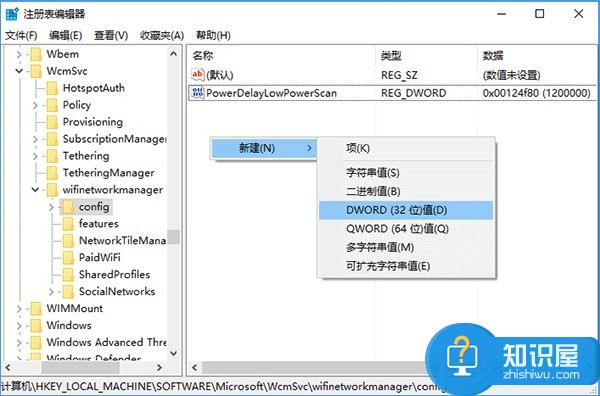
3、在右边新建DWORD(32位)值,命名为AutoConnectAllowedOEM;
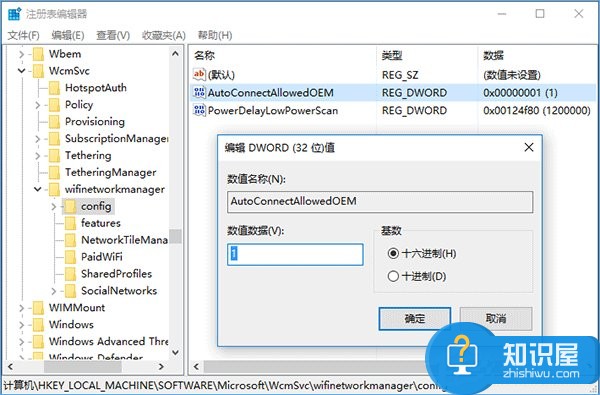
4、双击打开,数值数据为0时表示不允许自动连接WiFi,数值数据为1时表示允许自动连接可用WiFi。
事实上,个人用户也可以使用上述方法管理自己电脑的WiFi连接策略,不过在设置中直接设定可能会更加方便和熟悉一些。
上述便是Win10使用组策略或注册表管理WiFi自动连接的方法,需要注意的是,WiFi连接被公司整体管理和配置的电脑,员工将无法通过设置自行修改。
知识阅读
-
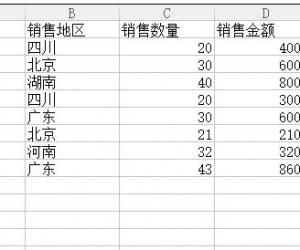
Excel中2013版进行分类汇总的操作技巧 Excel中2013版进行分类汇总的操作步骤
-

坚果手机怎么样 坚果手机好用吗
-

手机支付宝面对面红包怎么玩
-
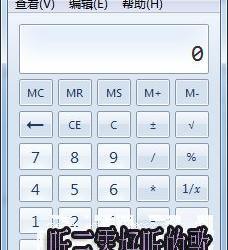
Win8计算器在哪怎么快速打开方法 win8电脑打开计算器快捷键介绍
-
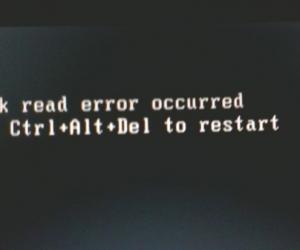
电脑开机显示A disk read error occurred怎么办 无法开机出现A disk read error occurred
-

欢唱包厢跟好友发悄悄话教程
-
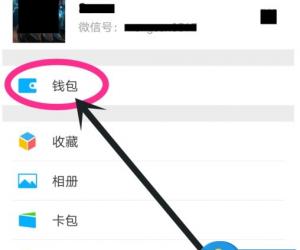
拼多多怎么关闭微信免密支付方法 微信支付怎么取消拼多多免密支付教程
-
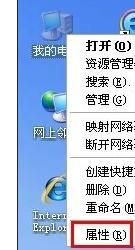
通过局域网怎么控制对方电脑 通过局域网控制对方电脑的方法
-

电脑休眠、睡眠、关机之间有什么区别?三者之间区别介绍
-

天天爱消除怎么刷分?辅助软件教程
软件推荐
更多 >-
1
 一寸照片的尺寸是多少像素?一寸照片规格排版教程
一寸照片的尺寸是多少像素?一寸照片规格排版教程2016-05-30
-
2
新浪秒拍视频怎么下载?秒拍视频下载的方法教程
-
3
监控怎么安装?网络监控摄像头安装图文教程
-
4
电脑待机时间怎么设置 电脑没多久就进入待机状态
-
5
农行网银K宝密码忘了怎么办?农行网银K宝密码忘了的解决方法
-
6
手机淘宝怎么修改评价 手机淘宝修改评价方法
-
7
支付宝钱包、微信和手机QQ红包怎么用?为手机充话费、淘宝购物、买电影票
-
8
不认识的字怎么查,教你怎样查不认识的字
-
9
如何用QQ音乐下载歌到内存卡里面
-
10
2015年度哪款浏览器好用? 2015年上半年浏览器评测排行榜!








































